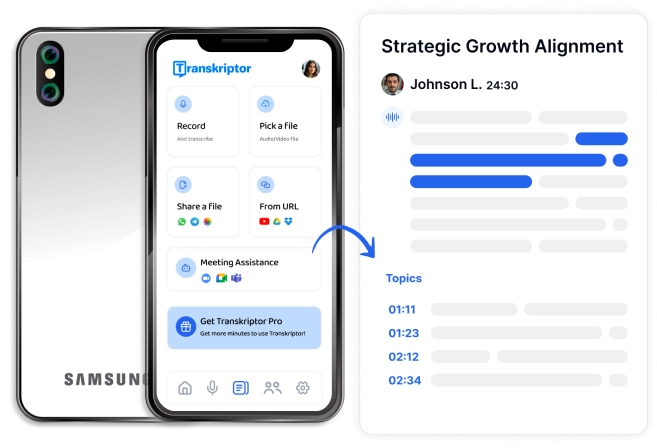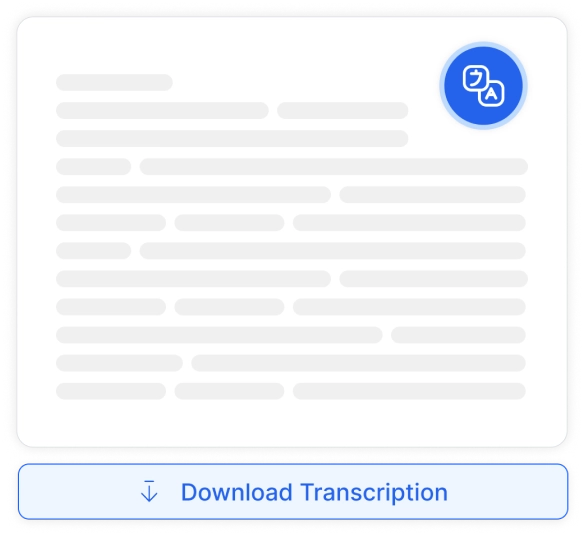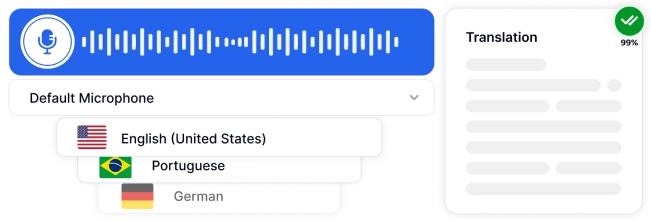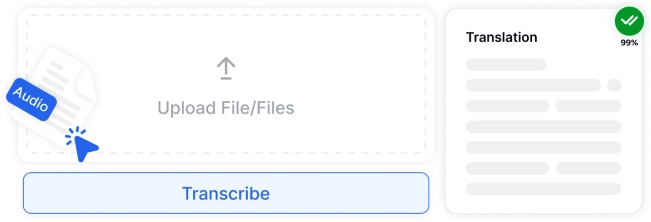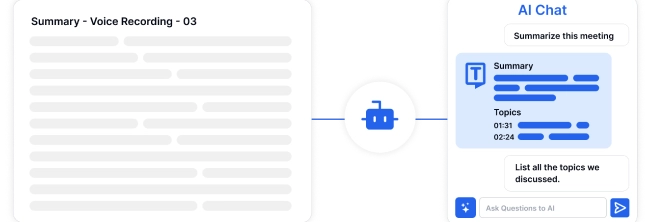Samsung puheesta tekstiksi -työkalu ei ole 100% tarkka, joten on noudatettava vinkkejä korkealaatuisen transkription varmistamiseksi. Löydä tasapaino selkeän ja luonnollisen puhumisen välillä ja kirjoita jokainen Word vetämättä yksittäisiä tavuja ulos.
Mitä tulee varsinaiseen saneluprosessiin, Samsung äänikirjoitus toimii parhaiten, kun kaiutin käyttää melua vaimentavaa mikrofonia, sanelee hiljaisessa ympäristössä ja harjoittelee säännöllisesti tutustuakseen ohjelmistoon. Transkriptor , AItoimiva transkriptioalusta, on vaihtoehto Samsung äänikirjoitukselle, jonka avulla käyttäjät voivat ladata ennalta tallennettuja äänitiedostoja, mikä takaa 99% tarkkuuden.
4 vaihetta äänen muuntamiseksi tekstiksi Samsung.
- Ota äänikirjoitus käyttöön: Avaa Asetukset ja varmista, että Samsungin näppäimistö on valittu äänikirjoituspalveluksi Aktivoi 'Samsungin äänitulo'päästäksesi näppäimistön mikrofonikuvakkeeseen.
- Käytä äänikirjoitusta: Avaa tekstinsyöttösovellus ja aloita sanelu napauttamalla näppäimistön mikrofonikuvaketta Puhu selkeästi, jos haluat muuntaa puheen tekstiksi.
- Tarkista ja muokkaa tekstiä: Tarkista automaattisesti transkriptoidun tekstin tarkkuus ja tee tarvittavat korjaukset varmistaaksesi, että se vastaa puhumiasi sanoja.
- Lähetä tai tallenna teksti: Viimeistele teksti ja käytä sovelluksen asetuksia viestin lähettämiseen tai tallentamiseen heti äänikirjoituksen jälkeen.
Vaihe 1: Ota äänikirjoitus käyttöön Samsung laitteessa
Samsung-näppäimistön avulla käyttäjät voivat kirjoittaa tekstiä äänellään. Alla on lueteltu vaiheet, joilla voit ottaa äänikirjoituksen käyttöön Samsung laitteissa.
- Avaa laite 'Asetukset' Ensimmäinen askel äänikirjoituksen ottamiseksi käyttöön Samsung laitteessa on avata Asetukset-sovellus "Asetukset" -sovelluksen avulla Samsung käyttäjät voivat määrittää laitteensa tarpeidensa mukaan, säätää asetuksiaan ja mukauttaa sovelluksiaan.
- Tarkista asennetut äänikirjoitusnäppäimistö(t) Tarkista, ettäSamsung -näppäimistö on ainoa laitteeseen asennettu äänikirjoitusnäppäimistö, varmistaen, ettei vaihtoehtoisia ohjelmia, kuten "Google Voice kirjoittaminen", ole Siirry "Näyttönäppäimistön" asetuksiin "Asetukset"-kotisivulta napauttamalla "Yleinen hallinta", napauta sitten "Kieli ja syöttö", napauta "Näyttönäppäimistö" ja tarkista, että sisäänrakennettu Samsung näppäimistö on ainoa käytettävissä oleva.
- Tarkista, että äänisyöttö on käytössä Avaa "Asetukset" -sovellus, napauta "Yleinen hallinta", napauta ellipsisymbolia oikeassa yläkulmassa, napauta "Näytä järjestelmäsovellukset" ja tarkista, että "Samsung äänisyöttö" on käytössä 'Samsung äänitulon' ottaminen käyttöön asetuksissa aiheuttaa mikrofonikuvakkeen lisäämisen äänikirjoitusta varten näppäimistöön.
Huomaa, että vaiheet äänikirjoituksen ottamiseksi käyttöön laitteissa Samsung Galaxy S23, S23+ ja S23 Ultra line (julkaistu vuonna 2023) eroavat vakiovaiheista. Avaa "Asetukset" -sovellus, napauta kotisivulla "Yleinen hallinta", napauta "Samsung Näppäimistöasetukset", napauta "Äänisyöttö" ja tarkista, että "Samsung äänitulo" on valittuna. Napsauta valitaksesi 'Samsung äänitulo', jos se ei ole jo oletusarvo missään S23-linjan laitteessa.
Vaihe 2: Äänikirjoituksen käyttäminen sovelluksessa
Äänikirjoitustoiminnon avulla Samsung käyttäjien on uskomattoman helppo kirjoittaa tekstiä laitteelleen. Alla on lueteltu ohjeet äänikirjoituksen käyttämiseen Samsung laitteen sovelluksessa.
- Avaa sovellus kirjoittaaksesi tekstiä Samsung puheesta tekstiksi -ominaisuuden avulla käyttäjät voivat kirjoittaa tekstiviestejä, kirjoittaa sähköposteja ja tehdä muistiinpanoja äänellään Samsung äänikirjoitus on käytettävissä kaikissa sovelluksissa, joissa käyttäjä syöttää tekstiä näyttönäppäimistöllä.
- Aloita äänikirjoittaminen Jos Samsung äänikirjoitus otetaan käyttöön, mikrofonikuvake lisätään näppäimistön yläosassa olevaan palkkiin Näppäimistön yläosassa olevan mikrofonikuvakkeen napauttaminen tuo näkyviin paneelin, joka sisältää suuren sinisen mikrofonikuvakkeen, joka korvaa kirjaimet, jotka toimivat tallennuksen toisto-/taukopainikkeena Aloita äänikirjoitus napauttamalla mikrofonikuvaketta ja aloita heti puhuminen.
- Lopeta tallennus Käyttäjä voi lopettaa tallennuksen painamalla sinistä mikrofonikuvaketta manuaalisesti toisen kerran tai odottamalla 5–10 sekuntia, kunnes tallennus keskeytyy automaattisesti.
Vaihe 3: Tarkista ja muokkaa tekstiä
Samsung puheesta tekstiksi -ominaisuus ei ole 100% tarkka, joten on odotettavissa, että jotkut sanat kuullaan tai tulkitaan väärin. Tekstin tarkistamisen ja muokkaamisen vaiheet on lueteltu alla.
- Tarkista teksti Tarkista äänikirjoitustyökalun luoma teksti ja tarkista, että se tunnistaa puheen oikein Lisäksi on tärkeää tarkistaa, että äänikirjoitus katkaisee puheen oikein, koska väärin sijoitettu piste, komento tai kysymysmerkki muuttaa merkitystä.
- Muokkaa tekstiä Muokkaa tekstin virheitä ja varmista, että se vastaa alkuperäistä puhetta ja että siinä ei ole kielioppivirheitä Samsung-äänikirjoitustyökalun luoman tekstin muokkaamiseen kuluva aika vaihtelee tekstin pituuden ja epätarkkuuksien määrän mukaan.
Vaihe 4: Lähetä tai tallenna teksti
Samsung käyttäjät voivat käyttää puheesta tekstiksi -ominaisuutta vaihtoehtona näppäimistölle missä tahansa sovelluksessa, joka vaatii heitä kirjoittamaan tekstiä. Samsung äänikirjoituksella luodun tekstin lähettämisen ja tallentamisen vaiheet vaihtelevat käytettävän ohjelman mukaan, mutta tekstin lähettämisen ja tallentamisen yleiset vaiheet on lueteltu alla.
- Viimeistele tallennus Käyttäjillä on kaksi vaihtoehtoa lopettaa tallennus, kun he kirjoittavat ääntä Samsung laitteella, painaa suurta sinistä mikrofonikuvaketta toisen kerran tai lopettaa puhuminen ja odottaa, että sovellus lopettaa tallennuksen automaattisesti.
- Tallenna teksti Äänikirjoituksen Samsung luoma teksti ilmestyy automaattisesti käyttäjän puhuessa tekstiruutuun, josta se on muokattavissa ja jaettavissa, joten tekstiä ei tarvitse tallentaa manuaalisesti.
- Tekstin jakaminen Kaksi Samsung äänikirjoitustyökalun yleisintä käyttöä ovat tekstiviestien kirjoittaminen ja sähköpostien kirjoittaminen Tekstiviestin tai sähköpostin jakaminen sen jälkeen, kun Samsung puheesta tekstiksi on luotu, on samanlainen: lopeta puhuminen, keskeytä tallennus (manuaalisesti tai automaattisesti) ja napauta paperilentokoneen edustamaa Lähetä-kuvaketta.
Mikä tekee Samsungin puheesta tekstiksi -ominaisuudesta erottuvan?
Samsungäänikirjoitusominaisuus on sisäänrakennettu kaikkiin Samsung ekosysteemin laitteisiin, mikä tarkoittaa, että sovellus on integroitu, joten käyttäjien ei tarvitse ladata ulkoista ohjelmaa päästäkseen puheesta tekstiksi. Lisäksi Samsung puheesta tekstiksi on laaja kielituki yli 100 kielellä. Samsung puheesta tekstiksi -ominaisuus parantaa käyttökokemusta eri sovelluksissa ja laitteissa, koska se on ilmainen, helppokäyttöinen ja tukee useita kieliä.

Vinkkejä äänen muuntamiseen tekstiksi Samsung
Äänikirjoitus Samsung laitteissa on yksinkertaista, koska käyttäjän tarvitsee napsauttaa mikrofonikuvaketta vain kerran aloittaaksesi nauhoituksen ja toisen kerran lopettaaksesi. Alla on lueteltu vinkkejä hyvien tulosten saamiseen muunnettaessa ääntä tekstiksi Samsung laitteissa.
1 Puhu selkeästi ja hitaasti
On tärkeää löytää tasapaino selkeän puhumisen ja luonnollisessa rytmissä puhumisen välillä, jotta saat hyviä tuloksia Samsung äänikirjoituksella. Puhu selkeästi, pidä maltillinen tahti ja varmista, ettet vedä tavuja sanoissa tai keskeytä liian kauan. Puheen luonnollisen virtauksen, rytmin ja nopeuden ylläpitäminen ovat välttämättömiä, jotta laite tunnistaa sanoman ja muuntaa sen tarkasti tekstiksi.
2 Käytä välimerkkikomentoja
Samsung äänikirjoituksen avulla käyttäjät voivat lisätä välimerkkejä, kun he sanelevat tekstiä, sanomalla välimerkin nimen, esim. "pilkku", "piste" tai "kysymysmerkki". Vaikka äänikirjoitus Samsung automaattisesti tekstin välimerkkejä, käyttäjä voi hallita transkription tarkkuutta paremmin, jos hän sanelee, mihin välimerkkien on mentävä itse.
3 Kieliasetusten säätäminen
Monikielisten Samsung käyttäjien on muistettava säätää äänisyötteen kieliasetukset vastaamaan puhumaansa kieltä, ennen kuin he alkavat käyttää puheesta tekstiksi -ominaisuutta. Tämän vaiheen ohittaminen tarkoittaa, että äänikirjoituksen syöttökieli ei vastaa puhuttua kieltä, mikä rajoittaa tunnistuksen tarkkuutta ja tekee sovelluksen lähes mahdottomaksi tunnistaa oikein sanottua.
4 Käytä melua vaimentavia mikrofoneja
Melua vaimentavat mikrofonit parantavat äänen sieppausta merkittävästi, koska ne vähentävät ei-toivottua taustamelua ja mahdollistavat käyttäjän puheen poimimisen selkeästi ympäristöstä riippumatta. Nykyaikaisten älypuhelimien sisäänrakennettujen mikrofonien laatu on riittävän korkea takaamaan korkealaatuisen transkription, mutta ulkoisen mikrofonin ostaminen on hyvä idea käyttäjille, jotka aikovat tehdä paljon äänikirjoitusta.
5 Harjoittele säännöllisesti
Ainoa tapa tutustua Samsung puheesta tekstiksi -ominaisuuteen on harjoitella säännöllisesti. Tarttuminen Samsung äänikirjoitustyökalu ja parhaat käytännöt korkealaatuiseen transkriptioon , on ainoa tapa saavuttaa hyviä tuloksia. Säännöllinen käytäntö antaa käyttäjälle mahdollisuuden tottua sanelu- ja välimerkkikomentojen parhaaseen tahtiin, mikä (ajan myötä) parantaa niiden tulosten tarkkuutta.
6 Sanele hiljaisissa ympäristöissä
Paras tapa maksimoida transkription tarkkuus on sanella hiljaisissa ympäristöissä. Vaikka melua vaimentavat mikrofonit pystyvät estämään paljon taustamelua ja häiriöitä, paras ympäristö Samsung laitteille poimia käyttäjän ääni on hiljaisuus. Siitä huolimatta, jos käyttäjä rajoittuu transkriptioon kiireisessä junassa, kahvilassa tai toimistossa, Samsung äänikirjoitus pystyy toimimaan, mutta pienemmällä tarkkuudella.
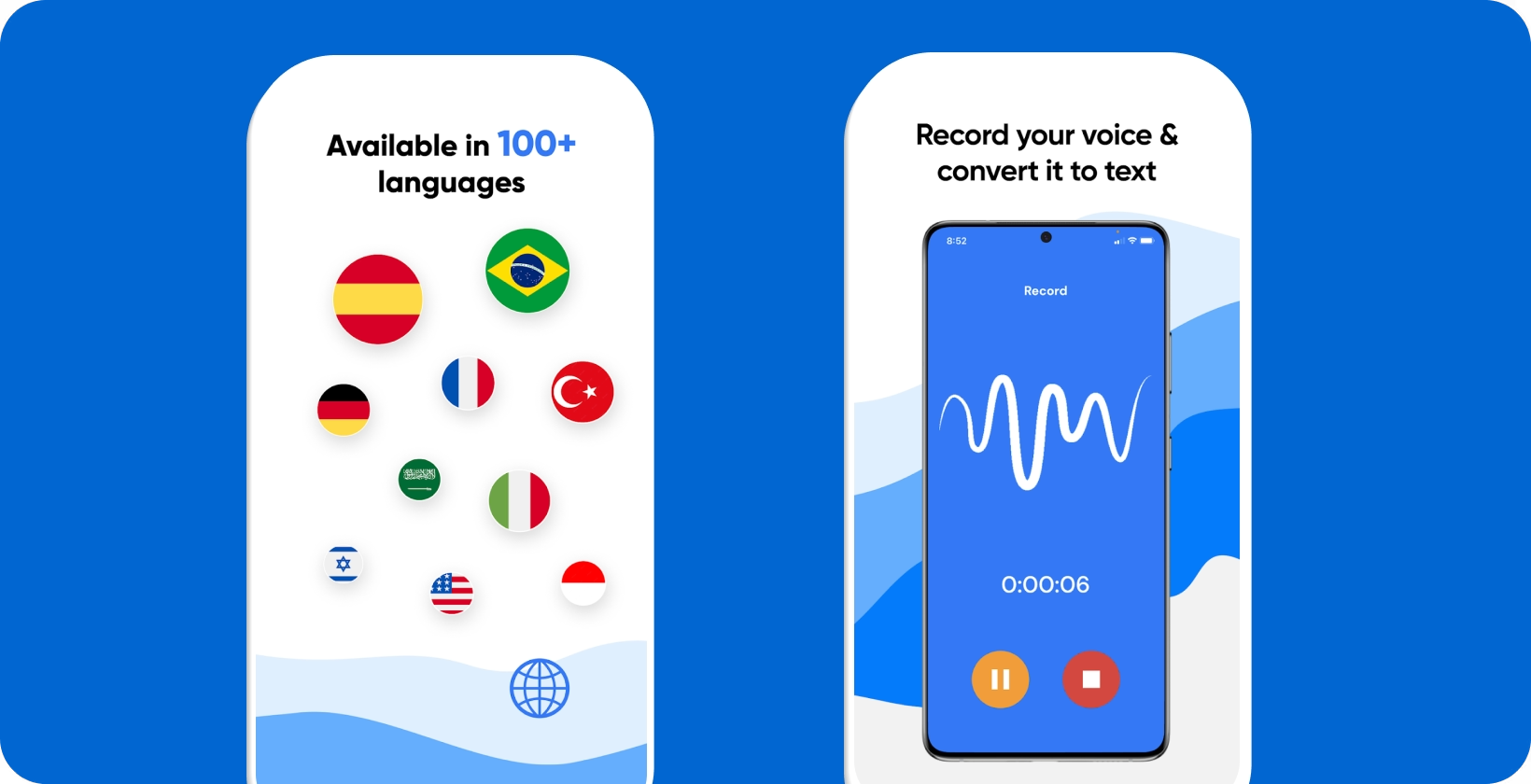
Ääni tekstiksi -toiminnon Transkriptor hyödyntäminen Samsung laitteissa
Samsung: n sisäänrakennettu puheesta tekstiksi -ominaisuus on hyödyllinen reaaliaikaisessa sanelussa mutta se ei salli käyttäjien ladata ennalta tallennettuja äänitiedostoja. Transkriptor , AI-pohjainen transkriptioalusta, on tehokas työkalu esitallennettujen äänitiedostojen muuntamiseen tekstiksi. Transkriptor avulla käyttäjät voivat ladata erilaisia tiedostoja Samsung laitteestaan, kuten luennot, kokoukset ja haastattelut , muuntaa äänitallenteen tekstiksi alan standardin mukaisella tarkkuudella. Transkriptor saa käyttäjiltä kiitosta nopeasta läpimenoajasta, laajasta kielellisestä kattavuudesta ja reaaliaikaisesta editorista. Kokeile ilmaiseksi!